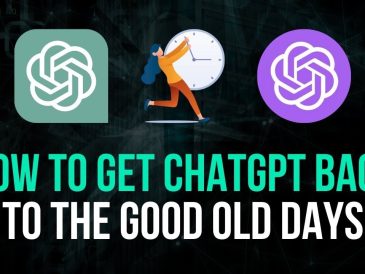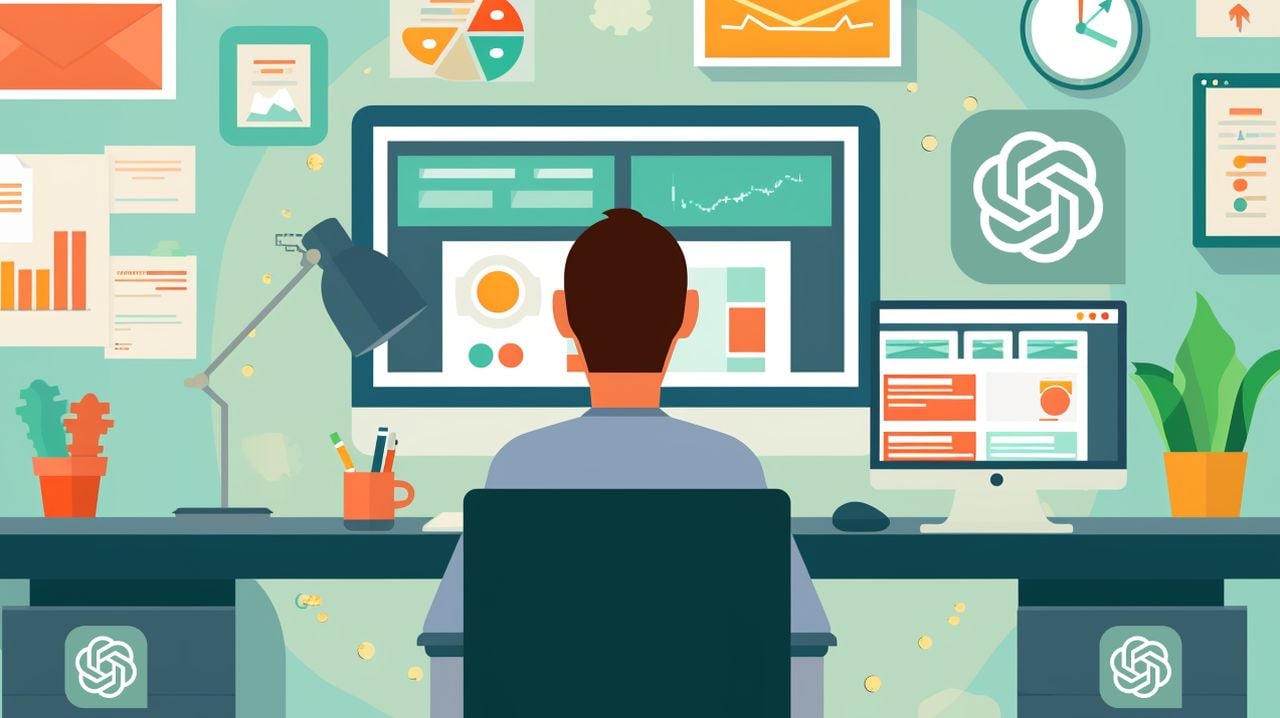
La nouvelle application de bureau ChatGPT est un outil polyvalent et puissant conçu pour améliorer votre productivité, votre créativité et votre accès à l’information. Ce guide fournit une vue d’ensemble détaillée de ses fonctionnalités, y compris des exemples et des invites pour vous aider à tirer le meilleur parti de l’application. En intégrant diverses fonctionnalités, cette application peut vous aider dans la recherche, l’écriture, l’apprentissage, l’organisation, la communication et même le divertissement. Si vous souhaitez savoir comment télécharger et installer la nouvelle application ChatGPT sur macOS, consultez notre précédent article.
Vous trouverez ci-dessous de nombreux conseils et astuces ainsi que des façons concrètes d’utiliser la nouvelle application de bureau ChatGPT pour améliorer votre productivité, vos flux de travail et plus encore en utilisant les fonctionnalités actuellement disponibles. Au fur et à mesure qu’OpenAI ajoutera de nouvelles fonctionnalités, nous vous tiendrons au courant comme toujours.
Productivité et organisation
Gestion des tâches
Utilisez ChatGPT pour créer des listes de tâches, définir des rappels et planifier efficacement votre journée. Par exemple, vous pouvez demander « Créer une liste de tâches pour ma journée de travail », et ChatGPT énumérera vos tâches, vous aidant ainsi à rester organisé.
Prise de notes
Prenez rapidement des notes pendant les réunions ou les études. ChatGPT peut vous aider à organiser et à formater vos notes pour une meilleure lisibilité. Vous pouvez utiliser l’invite « Organisez ces notes de réunion » et ChatGPT les structurera de manière cohérente.
Réponses aux courriels
L’application ChatGPT simplifie le processus de réponse aux courriels. En faisant une capture d’écran d’un courriel, ChatGPT peut en résumer le contenu et rédiger une réponse. Si vous recevez un courriel d’un collègue demandant une réunion pour discuter de la mise à jour d’un projet, faites une capture d’écran du courriel et téléchargez-la dans l’application de bureau ChatGPT. En utilisant l’invite « Résumez cet e-mail et rédigez une réponse en programmant une réunion mardi prochain à 10 heures », ChatGPT fournira un résumé concis de l’e-mail et un projet de réponse.
Recherche et récupération d’informations
Réponses rapides
ChatGPT peut fournir instantanément des réponses à des questions factuelles et accéder à des informations sur un large éventail de sujets sans avoir besoin d’ouvrir un navigateur. Par exemple, si vous avez besoin de connaître la capitale de la France, vous pouvez simplement demander « Quelle est la capitale de la France ? » et ChatGPT répondra « Paris ».
Approfondissements
Pour une recherche plus complète, ChatGPT peut résumer de longs articles, expliquer des concepts complexes et fournir des informations détaillées. Si vous tombez sur un article détaillé sur l’informatique quantique, vous pouvez utiliser l’invite « Résumez cet article sur l’informatique quantique » et ChatGPT résumera les points clés pour vous.
Résumer des pages Web
L’application peut résumer n’importe quelle page web, ce qui vous permet de gagner du temps lors de la lecture. En faisant une capture d’écran de la page web, ChatGPT fournira un résumé concis. Si vous trouvez un long article sur le changement climatique et que vous voulez un résumé, faites une capture d’écran de l’article et téléchargez-la dans l’application de bureau ChatGPT. Utilisez l’invite « Résumez cet article sur le changement climatique » et ChatGPT vous fournira un bref résumé mettant en évidence les points principaux et les informations essentielles.
Analyser des photos
Vous pouvez télécharger des photos de votre bibliothèque et ChatGPT les analysera et les transcrira. Il peut également fournir des informations sur les objets figurant sur les photos. Si vous avez une photo d’une plante et que vous voulez l’identifier, téléchargez la photo dans l’application de bureau ChatGPT et utilisez l’invite « Analysez cette photo et identifiez la plante » ChatGPT analysera la photo et fournira des informations telles que « La plante sur la photo est une Monstera Deliciosa, communément connue sous le nom de plante fromage suisse, reconnaissable à ses grandes feuilles perforées ».
Rédaction et création de contenu
Rédaction et édition
ChatGPT peut vous aider à créer des brouillons d’essais, de rapports et d’articles. Il peut également vous aider à réviser et à améliorer la clarté et la cohérence de vos écrits. Si vous avez un brouillon qui a besoin d’être peaufiné, vous pouvez utiliser l’invite « Modifiez ce brouillon pour en améliorer la clarté et la cohérence », et ChatGPT vous suggérera des améliorations.
Écriture créative
Pour l’écriture créative, l’application de bureau ChatGPT peut générer des idées d’histoires, de scripts et de poèmes. Elle peut vous aider à réfléchir aux points de l’intrigue, au développement des personnages et aux dialogues. Si vous êtes bloqué sur une idée d’histoire, vous pouvez utiliser l’invite « Générer une idée d’intrigue pour un roman policier » et ChatGPT vous fournira des suggestions créatives.
Réponses des médias sociaux
ChatGPT vous aide à rédiger des réponses à des tweets ou à des commentaires sur YouTube. En faisant une capture d’écran, vous pouvez demander une réponse rapide et pleine d’esprit. Si vous souhaitez répondre à un tweet sur une récente conférence technique, faites une capture d’écran du tweet et téléchargez-la dans l’application de bureau ChatGPT. Utilisez l’invite « Rédigez une réponse pleine d’esprit à ce tweet sur la conférence technologique » et ChatGPT générera une réponse telle que « On dirait que l’avenir est là ! J’ai hâte de voir comment ces innovations vont façonner notre monde. #TechConference2024 ».
Créer des images avec DALL-E
Pour les utilisateurs de la version payante, ChatGPT s’intègre à DALL-E pour créer des images basées sur des références. En faisant une capture d’écran ou en fournissant une description détaillée, vous pouvez générer des croquis ou d’autres styles d’images. Si vous souhaitez créer une esquisse d’un coucher de soleil sur les montagnes, vous pouvez soit faire une capture d’écran d’une image de référence, soit décrire la scène en détail. Téléchargez la capture d’écran ou fournissez la description à l’application de bureau ChatGPT et utilisez l’invite « Créer une esquisse d’un coucher de soleil sur les montagnes » ChatGPT générera alors une esquisse numérique représentant un coucher de soleil aux couleurs éclatantes sur une chaîne de montagnes.
Guide d’utilisation de l’application ChatGPT pour les débutants
Regardez cette vidéo sur YouTube.
Apprentissage et développement des compétences
Apprentissage des langues
Pratiquez des langues étrangères en engageant des conversations, en traduisant des textes et en apprenant du nouveau vocabulaire et de la grammaire. Si vous apprenez l’espagnol, vous pouvez demander à ChatGPT de traduire des phrases et d’expliquer les règles de grammaire. Par exemple, utilisez l’invite « Traduisez cette phrase en espagnol : ‘J’apprends l’espagnol' » et ChatGPT répondra avec « Estoy aprendiendo español ».
Assistance au codage
Obtenez de l’aide pour les questions de programmation, le débogage du code et la compréhension des algorithmes. ChatGPT peut fournir des extraits de code et expliquer les concepts de codage. Si vous travaillez sur un projet Python et que vous rencontrez un problème, vous pouvez utiliser l’invite « Aidez-moi à déboguer ce code Python » et ChatGPT vous aidera à trouver l’erreur.
Analyse des données
Téléchargez des fichiers CSV ou Excel, et ChatGPT analysera les données, créera des tableaux et générera des graphiques. Bien qu’il ne soit pas encore interactif, il s’agit d’un outil puissant. Si vous disposez d’un fichier CSV contenant des données de vente et que vous souhaitez effectuer une analyse, téléchargez le fichier dans l’application de bureau ChatGPT et utilisez l’invite « Analysez ces données de vente et fournissez un résumé avec des tableaux et des graphiques » ChatGPT traitera les données et fournira une analyse complète, y compris des tableaux et des représentations visuelles des données.
Génération de code HTML et CSS
Si vous tombez sur une page web qui vous plaît, vous pouvez faire une capture d’écran et demander à ChatGPT de générer le code HTML et CSS correspondant. Par exemple, si vous aimez la présentation d’un site web d’actualités et que vous souhaitez la reproduire, faites une capture d’écran de la présentation de la page web et téléchargez-la dans l’application de bureau ChatGPT. À l’invite « Generate the HTML and inline CSS for this webpage layout », ChatGPT fournira le code nécessaire pour recréer la mise en page.
Générer le code
Fournissez une référence visuelle et l’application de bureau ChatGPT écrira le code correspondant. Par exemple, si vous montrez une image de morpion, le code du jeu sera généré. Si vous avez une image d’un jeu de morpion et que vous souhaitez en générer le code, téléchargez l’image dans l’application de bureau ChatGPT et utilisez l’invite « Générer le code pour ce jeu de morpion » ChatGPT fournira le code nécessaire pour créer le jeu.
Communication et collaboration
Sessions de brainstorming
Collaborez avec ChatGPT pour générer des idées et des solutions pour des projets et des discussions d’équipe. Si votre équipe réfléchit à une nouvelle campagne marketing, vous pouvez utiliser l’invite « Proposez des idées marketing innovantes pour notre nouveau produit » et ChatGPT fournira des suggestions créatives. Consultez notre article précédent pour en savoir plus sur l’utilisation de ChatGPT avec différentes méthodes de brainstorming.
Rédaction d’e-mails
Rédigez des e-mails et des réponses professionnels. ChatGPT peut vous aider à vous assurer que votre communication est claire, concise et polie. Si vous devez répondre à un client, vous pouvez utiliser l’invite, « Rédiger une réponse professionnelle par email à un client qui demande des informations sur nos services », et ChatGPT rédigera une réponse appropriée.
Traduction
ChatGPT peut traduire du texte sur n’importe quelle page web. En faisant une capture d’écran et en spécifiant les sections, vous pouvez faire traduire le texte dans une autre langue. Si vous trouvez une page web en français et que vous avez besoin de la traduire en anglais, faites une capture d’écran de la page web en français et téléchargez-la dans l’application de bureau ChatGPT. Utilisez l’invite « Traduisez le texte de cette capture d’écran du français vers l’anglais » et ChatGPT fournira une traduction précise du texte.
Divertissement et loisirs
Jeux et quiz
Participez à des jeux et des quiz basés sur le texte pour une pause amusante. ChatGPT peut créer des expériences interactives, telles que des quiz ou des jeux de mots. Vous pouvez utiliser l’invite « Jouons à un quiz sur l’histoire du monde » et ChatGPT générera des questions pour vous.
Raconter des histoires
Profitez de séances de narration interactives au cours desquelles ChatGPT vous aide à construire et à raconter des histoires basées sur vos données. Vous pouvez commencer par une question du type « Racontez-moi l’histoire d’un chevalier courageux et d’un dragon », et ChatGPT créera un récit captivant. Si vous souhaitez en savoir plus sur la façon dont vous pouvez utiliser ChatGPT pour améliorer votre écriture et même écrire des livres complets, consultez nos articles précédents.
Personnalisation et adaptation
Suggestions personnalisées
Créez des invites personnalisées adaptées à vos besoins spécifiques, que ce soit pour un usage professionnel, un apprentissage ou des projets personnels. Si vous avez souvent besoin de contenu marketing, vous pouvez créer une invite personnalisée telle que « Générer un texte marketing pour le lancement de notre nouveau produit » et l’enregistrer pour une utilisation répétée.
Création de macros
Configurez des macros pour les tâches répétitives, permettant à ChatGPT desktop app d’automatiser certaines fonctions et de vous faire gagner du temps. Par exemple, si vous résumez souvent des rapports, vous pouvez créer une macro qui utilise l’invite « Résumer ce rapport », rationalisant ainsi votre flux de travail. Vous pouvez configurer des macros de différentes manières, comme des raccourcis clavier qui prendront le texte de l’invite et vous permettront de le déposer rapidement dans les fenêtres de chat de ChatGPT. Toutes les macros plus complexes en utilisant Python et d’autres langages de codage.
Utilisation de la caméra
Vous pouvez interagir avec ChatGPT en utilisant l’appareil photo de votre ordinateur portable. En prenant une photo d’un guide d’installation, ChatGPT fournira des instructions et des recommandations étape par étape. Si vous avez une photo d’un guide d’assemblage de meubles et que vous avez besoin d’instructions, prenez une photo et téléchargez-la dans l’application de bureau ChatGPT. Utilisez l’invite « Fournir des instructions étape par étape pour ce guide d’assemblage de meubles » et ChatGPT décomposera le processus d’assemblage en étapes claires et gérables.
L’application de bureau ChatGPT est un outil à multiples facettes qui peut améliorer considérablement divers aspects de votre vie professionnelle et personnelle. Qu’il s’agisse de rédiger des réponses à des courriels, de créer des images, de générer du code ou d’analyser des données, ses capacités sont vastes et variées. En comprenant et en utilisant ces fonctionnalités, vous pouvez rationaliser votre flux de travail, stimuler votre créativité et accéder plus efficacement aux informations. Utilisez les exemples et les invites fournis pour explorer tout le potentiel de l’application de bureau ChatGPT et l’intégrer dans vos tâches quotidiennes. Pour plus d’informations sur le téléchargement des applications ChatGPT, rendez-vous sur le site officiel d’OpenAI.
Lire plus Guide:
- Comment utiliser la nouvelle application ChatGPT pour Mac
- Comment utiliser ChatGPT Voice dans l’application de bureau
- Comment optimiser l’application Mac GPT-4o de ChatGPT
- Optimisez vos Google Sheets avec ChatGPT, DALL-E et Perplexity
- Comment jouer avec ChatGPT
- Comment utiliser ChatGPT-4o pour le codage